
Turinys:
- Autorius John Day [email protected].
- Public 2024-01-30 10:45.
- Paskutinį kartą keistas 2025-01-23 14:56.



Šis projektas veiks kaip namų užraktas, ir vienintelis būdas patekti į namus yra paspausti teisingą 3 skaitmenų kodą. Skystųjų kristalų ekranas veiks kaip ryšio priemonė, informuojanti asmenį, ar jis įvedė teisingą kodą, ar ne. Infraraudonųjų spindulių imtuvas veiks kaip prietaisas, į kurį įeis vartotojas, ir galiausiai žingsninis variklis atrakins ir „atvers“namo duris, jei įvesite teisingą kodą.
Prekės
- 16*2 LCD ekranas
- IR imtuvas
- Žingsnis variklis
- ULN2003 vairuotojo lenta
- Trumpieji laidai
- Potenciometras
- Bandomoji Lenta
- 10 K rezistorius
1 veiksmas: 1 veiksmas: LCD ekrano prijungimas
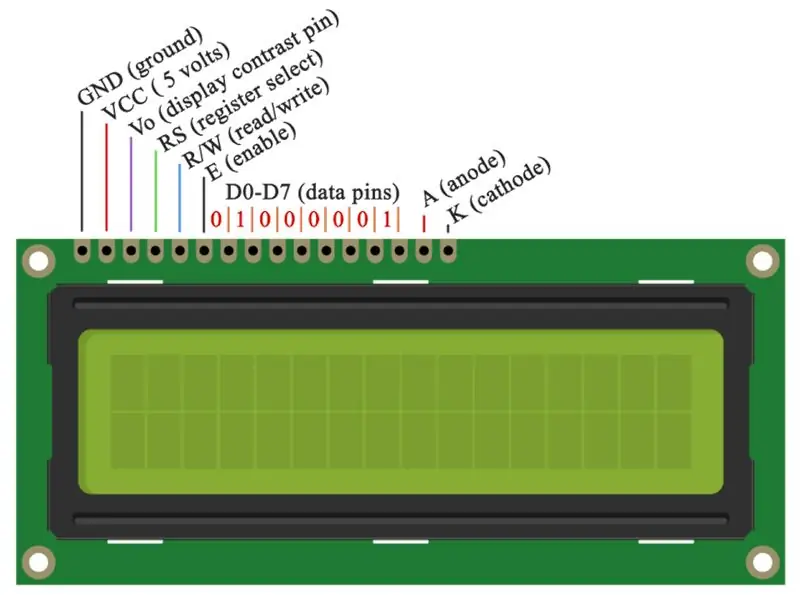
Pirmasis žingsnis, kurį norite atlikti prieš surenkant LCD, yra prijungti duonos lentą prie 5 V ir GND.
- Prijunkite pirmąjį kaištį prie GND
- Prijunkite antrąjį kaištį prie maitinimo šaltinio
- Prijunkite trečiąjį kaištį prie vidurinio potenciometro kaiščio
- Prijunkite ketvirtąjį kaištį prie „Arduino“2 kaiščio
- Prijunkite 5 -ąjį kaištį prie GND
- Prijunkite 6 kaištį prie A4
- Prijunkite 11 -ą kaištį prie A3
- Prijunkite 12 -ąjį kaištį prie A2
- Prijunkite 13 -ąjį kaištį prie A1
- Prijunkite 14 -ąjį kaištį prie A0
- Prijunkite 15 -ąjį kaištį prie 10 K omų rezistoriaus, kuris jungiamas prie maitinimo šaltinio
- Prijunkite 16 -ąjį kaištį prie GND
2 žingsnis: 2 žingsnis: potenciometras
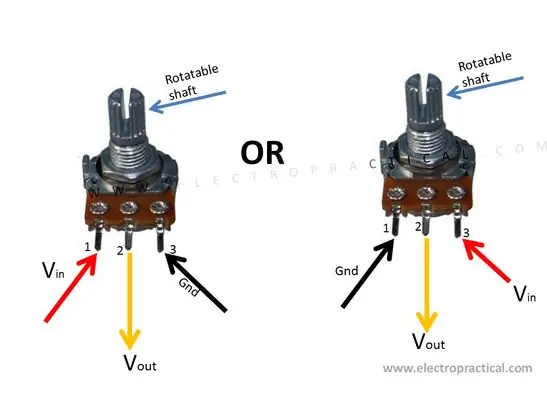
- Prijunkite dešinįjį kaištį prie maitinimo šaltinio
- Prijunkite kairįjį kaištį prie GND
- Prijunkite vidurinį kaištį prie LCD kaiščio 3
3 žingsnis: 3 žingsnis: IR imtuvas
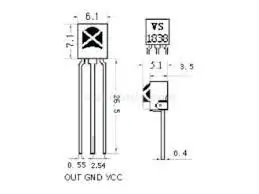
IR imtuve yra 3 kojos. Kojos dešinėje yra VCC (galia), koja - kairėje, jei OUT (jungtis prie kaiščio), o vidurinė koja skirta GND.
- Prijunkite VCC prie maitinimo bloko ant duonos lentos
- Prijunkite OUT kaištį prie A2 „Arduino“
- Prijunkite GND kaištį prie duonos lentos įžeminimo bėgelio
4 žingsnis: 4 žingsnis: „Step Motor“nustatymas
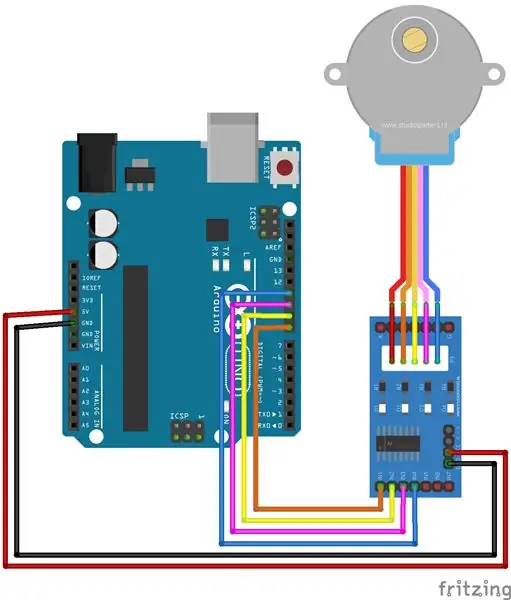
Sekite aukščiau pateiktą grandinę. Būtinai prijunkite baltus kaiščius prie pavaros modulio ir pradėkite prijungti pavaros modulio kaiščius virš „Arduino“kaiščių.
5 žingsnis: 5 žingsnis: kodas
Prieš pradėdami naudoti kodą, būtinai įsigykite televizoriaus nuotolinio valdymo pultą ir iššifruokite nuotolinio valdymo pulto HEX kodus. Šiam projektui jums reikės iššifruoti 3 skaičius (jūsų „namų“slaptažodžiui). Nepamirškite atsisiųsti IR nuotolinės bibliotekos.
Norėdami tai padaryti, naudokite šį kodą:
#įtraukti
void setup () {
Serial.begin (9600);
irReceiver.enableIRIn (); }
void loop () {
if (irReceiver.decode (& rezultatas)) {
irReceiver.resume ();
Serial.println (result.value, HEX); }}
6 veiksmas: 6 žingsnis: galutinis kodas

Čia yra galutinis šios namų atrakinimo sistemos kodas. Būtinai pakeiskite viršutinius šešiakampius kodus į šešioliktainius kodus, kuriuos gavote per savo T. V nuotolinio valdymo pultą. Jei turite klausimų, nedvejodami paklauskite manęs toliau pateiktose pastabose.
Rekomenduojamas:
„Raspberry Pi“ekrano ir jutiklinio ekrano pasukimas: 4 veiksmai

Pasukti „Raspberry Pi“ekraną ir jutiklinį ekraną: tai yra pagrindinė instrukcija, skirta parodyti, kaip pasukti bet kurio „Raspberry Pi“, kuriame veikia „Buster Raspbian“operacinė sistema, ekraną ir jutiklinį ekraną, tačiau šį metodą naudoju nuo pat Jessie. Čia naudojami vaizdai yra iš Raspberry Pi
Veikimas be ekrano / ekrano (be galvos) „Raspberry Pi“ar kituose „Linux“/ „Unix“kompiuteriuose: 6 žingsniai

Veikimas be ekrano / ekrano (be galvos) „Raspberry Pi“ar kituose „Linux“/ „Unix“kompiuteriuose: Kai dauguma žmonių perka „Raspberry PI“, jie mano, kad jiems reikia kompiuterio ekrano. Nešvaistykite pinigų nereikalingiems kompiuterių monitoriams ir klaviatūroms. Negaiškite laiko perkeldami klaviatūras ir monitorius iš vieno kompiuterio į kitą. Nesiriškite televizoriaus, kai jo nėra
I2C / IIC LCD ekranas - Naudokite SPI LCD prie I2C LCD ekrano Naudodami SPI to IIC modulį su „Arduino“: 5 žingsniai

I2C / IIC LCD ekranas | Naudokite SPI LCD prie I2C LCD ekrano SPI to IIC modulio naudojimas su „Arduino“: Sveiki, vaikinai, nes įprastas SPI LCD 1602 turi per daug laidų prijungti, todėl labai sunku jį sujungti su „arduino“, tačiau rinkoje yra vienas modulis, kuris gali konvertuoti SPI ekraną į IIC ekraną, todėl jums reikia prijungti tik 4 laidus
„Raspberry Pi“jutiklinio ekrano ekrano pamoka: 5 žingsniai (su paveikslėliais)

„Raspberry Pi“jutiklinio ekrano ekrano pamoka: atmeskite savo HDMI kabelius, nes dabar galite turėti „Pi“ekraną! Ši instrukcija padės jums nustatyti „Pi“sąranką su jutikliniu ekranu ir kaip ją naudoti, kad atitiktų jūsų poreikius. Bet kokio tipo HAT stiliaus ekranas gali būti
Ekrano temperatūra P10 LED ekrano modulyje naudojant „Arduino“: 3 žingsniai (su paveikslėliais)

Ekrano temperatūra P10 LED ekrano modulyje naudojant „Arduino“: Ankstesnėje pamokoje buvo pasakyta, kaip rodyti tekstą „Dot Matrix LED Display P10“modulyje naudojant „Arduino“ir DMD jungtį, kurią galite patikrinti čia. Šioje pamokoje mes pateiksime paprastą projekto pamoką, naudojant P10 modulį kaip ekrano mediją
